
- •Урок 22
- •Структура уроку
- •II. Етап орієнтації
- •III. Етап проектування
- •Створення простого запиту за допомогою майстра
- •Створення запиту в режимі конструктора
- •Запуск запиту
- •Створення звітів за допомогою майстра та в режимі конструктора
- •Створення форм за допомогою майстра та в режимі конструктора Форми зазвичай використовують для наступних цілей:
- •Створення форми
- •Автоформа
- •Створення форми за допомогою майстра
- •Створення форми в режимі конструктора
- •VI. Контрольно-оцінювальний етап
- •VII.Домашнє завдання
Створення форм за допомогою майстра та в режимі конструктора Форми зазвичай використовують для наступних цілей:
для введення нових даних в таблицю, їх редагування і видалення;
для вибору даних, їх попереднього перегляду і для друку звіту;
для відкриття інших форм або звітів.
Форми у СУБД ACCESS створюються самостійно або за допомогою майстрів. Форму, створену за допомогою майстра, можна доробити у режимі конструктора.
Створення форми
Дані, приведені у формі, беруться з полів базової таблиці. Зв'язок між формою і джерелом даних можуть забезпечувати елементи управління, наприклад, поля. Форму можна переглядати в трьох режимах:
Конструктор (Design View);
Режим таблиці (Datasheet View);
Режим форми (Form View).
При створенні форми зручно користуватися діалоговим вікном Нова форма (мал. 25.4). Відображувати це вікно на екрані можна наступними способами:
виділити таблицю або запит в базі даних і вибрати команду Форма у меню Вставка;
натискувати кнопку Новий об'єкт на панелі інструментів і в списку, що розкривається, вибрати Форма;
у вікні бази даних на вертикально розташованій панелі Об'єкти виділити значок Форми і натиснути на панелі інструментів кнопку Створити.
 Мал.
25.4 Вибір методу створення форми
Мал.
25.4 Вибір методу створення форми
Всі таблиці і запити, доступні як джерела даних форми приведені в списку, що розкривається, в нижній частині вікна.
Автоформа
Автоформа: у стовпець для таблиці Замовлення показана на мал. 25.5.
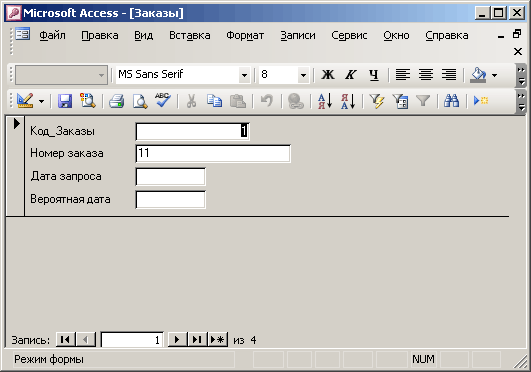 Мал.
25.5 Форма з полями, розташованими в
стовпець
Мал.
25.5 Форма з полями, розташованими в
стовпець
Автоформу можна створити наступними способами: 1. Вибрати команду Автоформа у меню Вставка. 2. На панелі інструментів в списку кнопки, що розкривається Новий об'єкт вибрати Автоформа. 3. За допомогою майстра форм. 4. Використовуючи режим конструктора. У діалоговому вікні Нова форма (див. мал. 25.4) можна вибрати наступні види автоформи:
Автоформа: у стовпець— форма з полями розташованими в один стовпець
Автоформа: стрічкова — створює форму, в якій поля представлені у верхній частині вікна, а записи в рядках.
Автоформа: таблична— створює форму у вигляді таблиці Access.
Створення форми за допомогою майстра
Використання майстра — один з найбільш простих способів створення форми. Інший спосіб відображення вікна майстра — в діалоговому вікні Нова форма вибрати в списку Майстер форм. У списку, що розкривається Таблиці і запити виберіть джерело даних (мал. 25.6). Двічі клацніть мишею імена полів, які ви хочете перемістити із списку Доступні поляу список Вибрані поля. Якщо ви захочете змінити порядок полів в списку
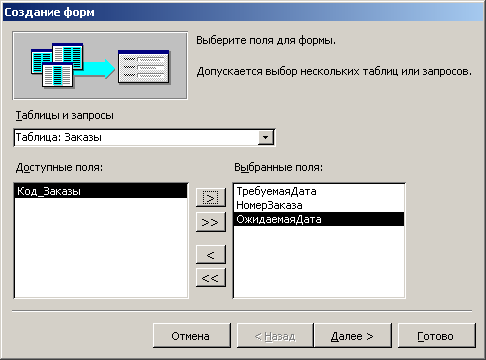

Мал. 25.6 Вибір форми у вікні майстра Мал. 25.7 Вибір вигляду представлення даних
Вибрані поля, то натискуйте кнопку < і поверніть виділене, поле в список Доступні поля. При створенні форми з декількох таблиць в списку Таблиці і запити виберіть нове джерело даних. Якщо не встановлені зв'язки між таблицями, по яких створюється форма, то на екрані з'явиться .сообщение про помилку. Відношення між таблицями, наприклад, один 'ко багатьом, встановлюється у вікні Схема зв'язків. У наступному діалоговому вікні майстер пропонує вибрати вигляд представлення даних. За замовчуванням, в правої зони вікна вгорі показані поля головної форми, узяті з однієї таблиці, а нижче в поглибленої області — поля підлеглої форми з іншої таблиці. Наприклад, ми можемо переглядати відомості про товари в головній формі, відображуючи в підлеглій формі їх ціну. Якщо ви хочете переглядати дані в зв'язаних формах, то поставте перемикач в положення Зв'язані форми. Потім положенням перемикача виберіть зовнішній вигляд підлеглих форм: стрічковий або табличний. Натискуйте кнопку Далі. На екрані з'явиться вікно вибору стилю (мал. 25.9). Якщо ви не хочете особливим чином виділяти поля або застосовувати спеціальні ефекти, то виберіть Стандартний стиль, який пропонується за умовчанням.

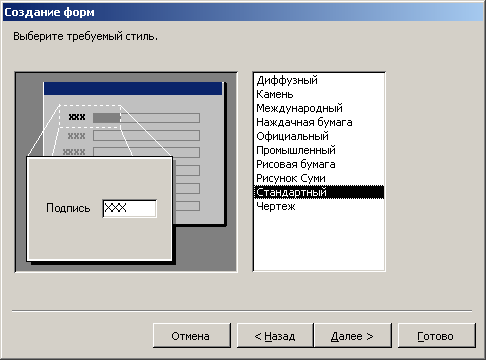 Мал.
25.8 Вибір зовнішнього вигляду форми
Мал. 25.9 Вибір стилю оформлення форми
Мал.
25.8 Вибір зовнішнього вигляду форми
Мал. 25.9 Вибір стилю оформлення форми
 Мал.
25.10 Завдання імен головної і підлеглих
форм
Мал.
25.10 Завдання імен головної і підлеглих
форм
У останньому діалоговому вікні майстра задаються імена головної і підлеглих форм (мал. 25.10). Якщо хочете проглянути довідку про роботу з формою встановите прапорець Вивести довідку по роботі з формой
